在Excel表格使用过程中,如果多次使用求和,是否要一次又一次输入求和公式?
本节脚本小编教大家在Excel表格中快速输入批量输入求和公式的方法,一起来看看吧。
Excel表格怎样批量输入求和公式?
如下表中,要求在黄色单元格设置求和公式。
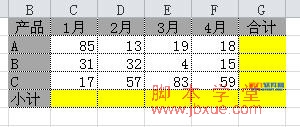
设置方法:
选取包括黄色行列的区域,按alt 和 = (按alt键不松再按等号)即可完成求和公式的输入。
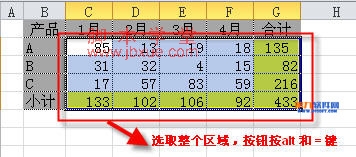
如果有多个小计行需要设置,也是可以快速完成的。
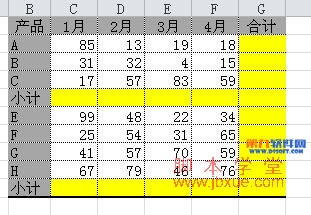
设置方法:
1、选取整个数据区域(包括黄色区域) - ctrl+g打开定位窗口
2、在定位条件窗口中选取“空值”会选中需要设置公式的空行和列。然后按alt和=号即可完成填充。
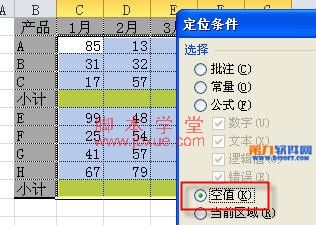
填充后
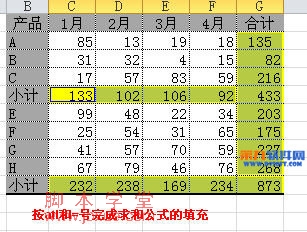
以上就是excel表格中快速批量输入求和公式的方法。
在办公软件的日常使用中,应当多掌握些技巧,可以事半功倍,提高工作效率。